| Version 82 (modified by , 8 years ago) ( diff ) |
|---|
Inhoud
Andere talen:
Welkom bij het online helpsysteem voor JOSM: Just another OSM editor.
Deze Help kan worden gecorrigeerd op josm.openstreetmap.de/wiki/Help
Sommige informatie zou verouderd kunnen zijn omdat JOSM constant wordt verbeterd met meer mogelijkheden en gereedschappen. Recent geïmplementeerde mogelijkheden zouden goede illustraties, animaties, voorbeelden en verklarende tekst kunnen missen. Help ons ze te verbeteren door die toe te voegen of uw persoonlijke tips en ervaring. Help mee, dat kan zomaar, dit is een wiki!
Starten met bewerken in JOSM
Uw eerste bewerkingen met JOSM
- Introductie bewerken in JOSM.
- Assistentie bij migreren van iD, Potlatch2 of Vespucci
OSM-wiki bronnen
- Waar hulp te krijgen? - meer algemene artikelen en bronnen (inclusief Kaarteigenschappen)
JOSM gegevensmodel
- Objecten (pagina Objecten - legt uit wat knoop, weg, relatie en tag zijn
- Er zijn vele typen relaties, momenteel geladen relaties kunnen worden geselecteerd via Relatielijst maar er is slechts één enkele interface om ze te bewerken
JOSM
*Hotkeys of sneltoetsen (volledige verwijzing). ELKE "knop" en menuitem kan worden toegewezen aan een sneltoets (inclusief menu-items die worden verschaft door plug-ins; populaire voorkeuzen en opgeslagen zoekquery's). Sommige standaard sneltoetsen zouden bewerkers kunnen verrassen vanuit iD en Potlach. Alle sneltoetsen zullen aanwezig zijn onder tab "Hotkeys" in menu F12 u kunt ze op elk moment aanpassen en fijn afstellen.
- Voorkeuzen (volledige verwijzing) - sommige van de instellingen zijn niet bereikbaar via het menu Instellingen of verspreid in de bewerker
- Wijzigingenset (Wijzigingenset uploaden - legt uit waarom u een wijzigingenset maakt en details op laag niveau wanneer u gegevens uploadt naar de server van OSM
- mechanisme Ongedaan maken/Opnieuw - gebruikt om vergissingen op te sporen, maar deze gereedschappen zijn in het bijzonder nuttig bij het leren van nieuwe gereedschappen in JOSM. Net als bij andere bewerkers, kunnen de meeste bewerkingen in JOSM [wiki;/Nl:Help/Action/Undo Ongedaan gemaakt] en Opnieuw uitgevoerd worden, tenzij zij zijn vermeld in lijst van niet terug te draaien bewerkingen. Het verschil is dat alle wijzigingen kunnen worden weergegeven in [wiki;/Nl:Help/Dialog/CommandStack dialoogvenster buffer Ongedaan maken].
Voorbeelden werkstroom
- Gegevens downloaden - er zijn vele manieren om bestaande gegevens in JOSM te laden
- Geluid bij in kaart brengen: afspelen van vocale notities en die synchroniseren met uw GPS-sporen in JOSM
- berichten Validatie - zal uitleggen hoe veel voorkomende fouten te repareren en wat zij betekenen
- Hoe een rotonde te maken uit kruisende wegen
Gereedschappen in JOSM (niet volledige verwijzing
De lijst hieronder bevat voornamelijk/alleen onvervangbare gereedschappen ten opzichte van brongereedschappen van JOSM. "Incomplete" zou expliciet moeten worden vermeld om enig misverstand te voormijden.- Zoeken naar alle gereedschappen van JOSM en menuitems - Ctrl+Spatiebalk
Basisvorm van objecten
- Gereedschappen voor Selecteren, verplaatsen en roteren - u heeft alleen een subset van de gereedschappen uit deze lijst nodig
- Gebouwen tekenen - optioneel uitgelijnd aan andere objecten
- FastDraw - nuttig voor natuurlijke objecten;
- Uittrekken, Snappen aan hoeken, Spline of Bezier vanaf de opdrachtregel - meestal voor door mensen gemaakte objecten
- zowel modus Knopen tekenen (A) als modus Nauwkeurigheid weg verbeteren (W) - hebben hun volgers en gevallen om voor te gebruiken
Selectie
Huidige selectie weergegeven in dialoogvenster Selectie:
- Objecten selecteren (S) - bevat vele varianten, inclusief modus Lasso
- Zoeken (CTRL+F) - een zeer krachtig gereedschap en een querytaal met meer dan 28 sleutelwoorden en flexibele operatoren om ze op een flexibele manier te combineren. Waar dan nog niet eens regex en mapcss filters zijn vermeld.
- (Shift+F3) - objecten zoeken op voorkeuze
- UtilsPlugin2 - gereedschappen gefocust op meervoudige selectie uit UtilsPlugin2
- Niet aftakkende wegreeksen selecteren (Shift+W) - nuttig voor het bewerken van wegen, spoorwegen, rivieren, elektriciteitsnetwerken in het algemeen
- Alles selecteren (Ctrl+A) is nuttiger indien u een precieze lijst met objecten download
Tags
Tags van momenteel geselecteerde objecten weergegeven in dialoogvenster Tags/Leden):
- Kopiëren (Ctrl+C) - geselecteerde objecten naar de buffer kopiëren
- Tags plakken (Ctrl+Shift+V) - eerder gekopieerde tags plakken
- Tabulair bewerken (Ctrl+T) uit (UtilsPlugin2)
- (Shift+R) (uit UtilsPlugin2) tags uit eerdere selectie kopiëren
- Standaard dialoogvenster Waarde toevoegen (Alt+A) verschaft 5 sneltoetsen naar de 5 laatst gebruikte tags zonder dit dialoogvenster te sluiten
Gereedschappen voor topologie en wijzigingen
- Samenvoegen (M) twee of meer punten
- Losmaken (G, tegengestelde van hierboven) van één punt meerdere maken
- Punt samenvoegen in wegsegment (N)
- Punt van weg losmaken (Alt+J, tegengestelde van hierboven) een knoop van een wegsegment losmaken
- Kruising toevoegen (Shift+I) (uit UtilsPlugin2) - zal knopen maken op plaatsen waar de huidige selecties elkaar kruisen (of met zichzelf kruisen)
- Geometrie op geselecteerde lijn splitsen (Alt+X) (uit UtilsPlugin2)
- Weg splitsen (P) - weg bij een knoop splitsen
- Weg combineren (С) - combineer verscheidene geselecteerde wegen in één keer
- Overlappende gebieden samenvoegen (Shift+J)
- modus Contour samenvoegen kan worden gebruikt om complexe delen samen te voegen die anders teveel 'Samenvoegen" zouden vragen; het zou ook kunnen worden gebruikt om een deel of een gehele geometrie van een object te vervangen door een deel of gehele geometrie van een ander object
Gereedschappen voor geometrie
Precisie in hoeken
- Aan hoek snappen (A, tweemaal) maakt tekenen van wegsegmenten in hoeken van 30°, 45°, 60° en 90° eenvoudiger
- Gebieden maken door uit te trekken (X, met aanpassingstoetsen) gereedschap zal het tekenen van strikt loodrechte segmenten vereenvoudigen
Uitlijnen
- Knopen uitlijnen (L) zal geselecteerde knopen uitlijnen op één lijn
- Knopen verdelen (Shift+B) als hierboven, maar plaatst ze ook op gelijke afstanden
- modus Parallelle wegen (Shift+P), snel lijnen en bogen parallel aan elkaar tekenen en geneste infrastructuur tekenen
- Objecten "kopiëren" op precieze ankerpunten vanaf de opdrachtregel
- Objecten "verplaatsen" naar aangepaste vector vanaf de opdrachtregel
- Geselecteerde knopen uitlijnen op cirkel (O)
Beheer weergavevenster
- Uitgelegd op Kaartweergave, menu "Beeld" en gereedschap In-/Uitzoomen
- Spring naar positie
JOSM Bedieningsscherm (interface)
Overzicht interface van JOSM
(stub)
Startscherm van JOSM
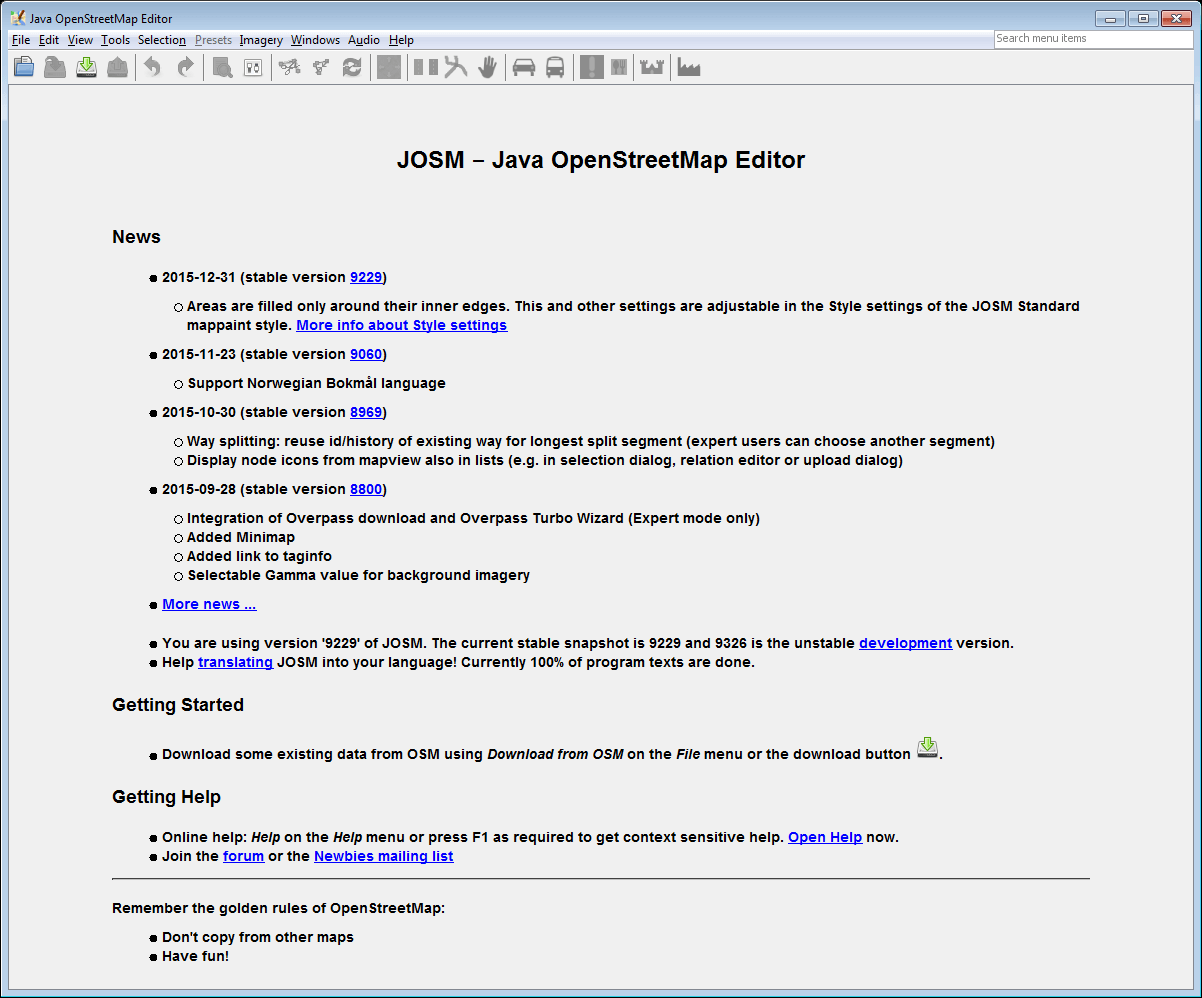 | 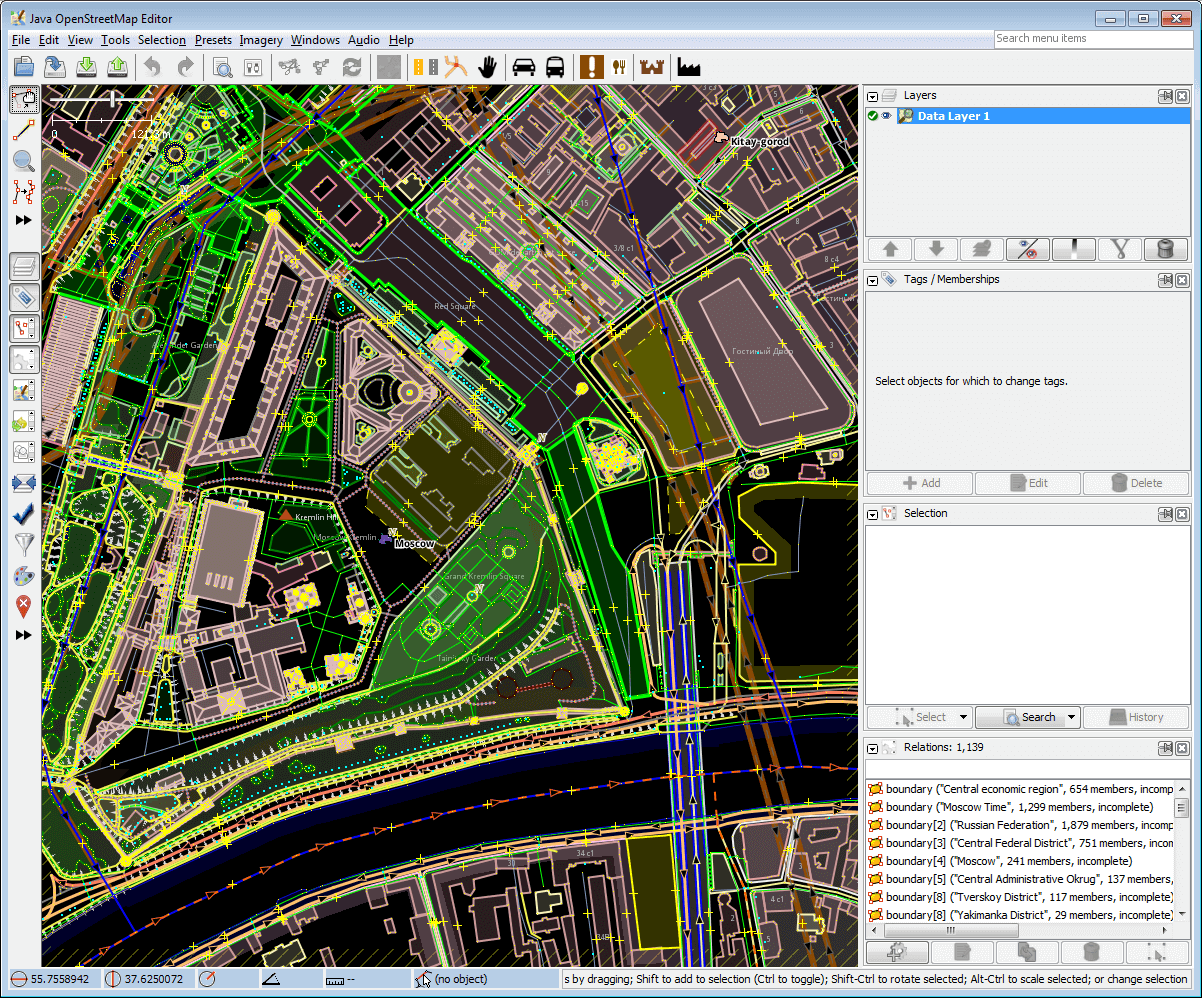
|
| Startscherm kan verwarrend zijn voor nieuwkomers, u dient eerst gegevens op te halen met behulp van het menu Downloaden | Dit is wat u zult zien als u kiest voor Moskou Kremlin |
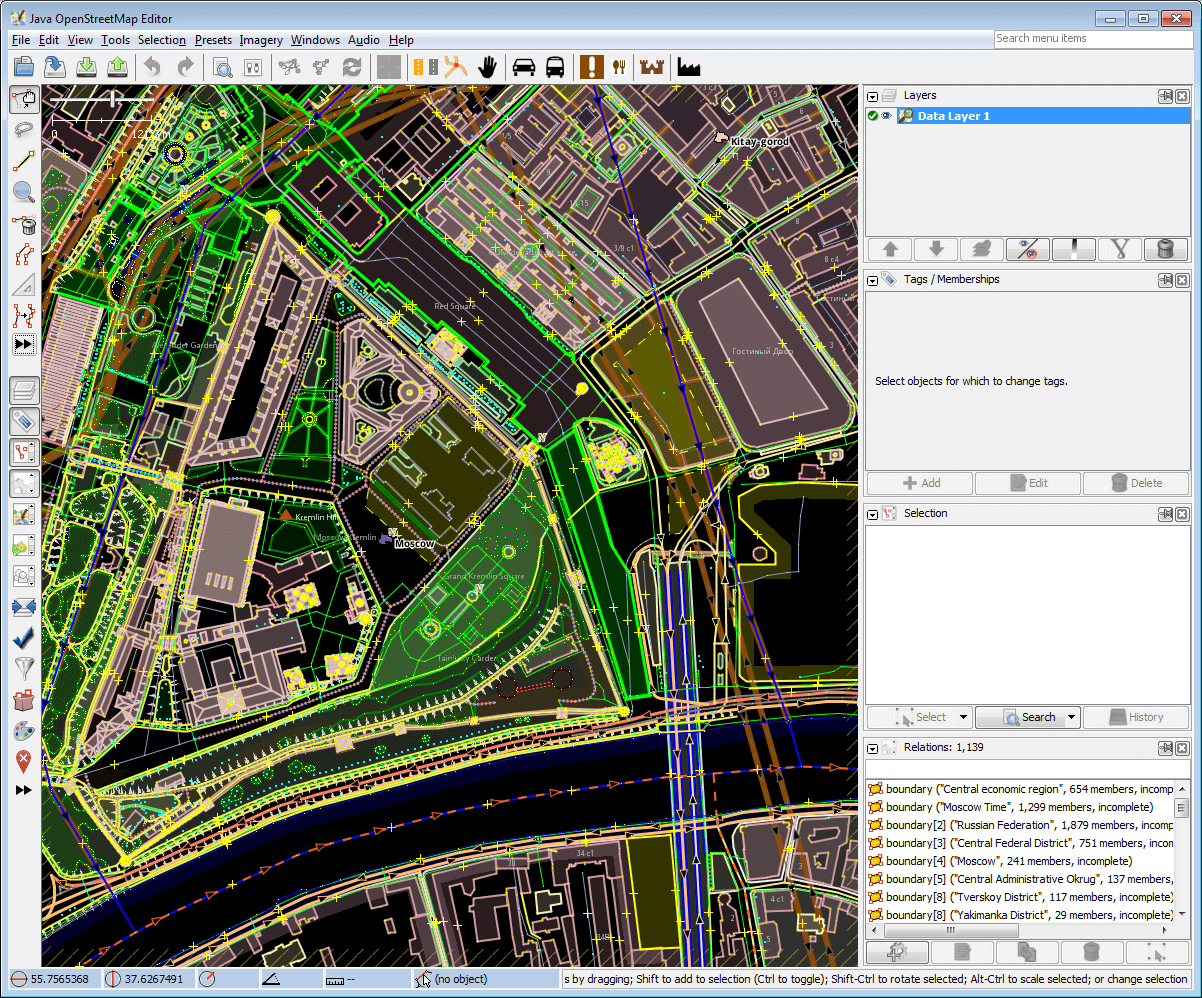 | 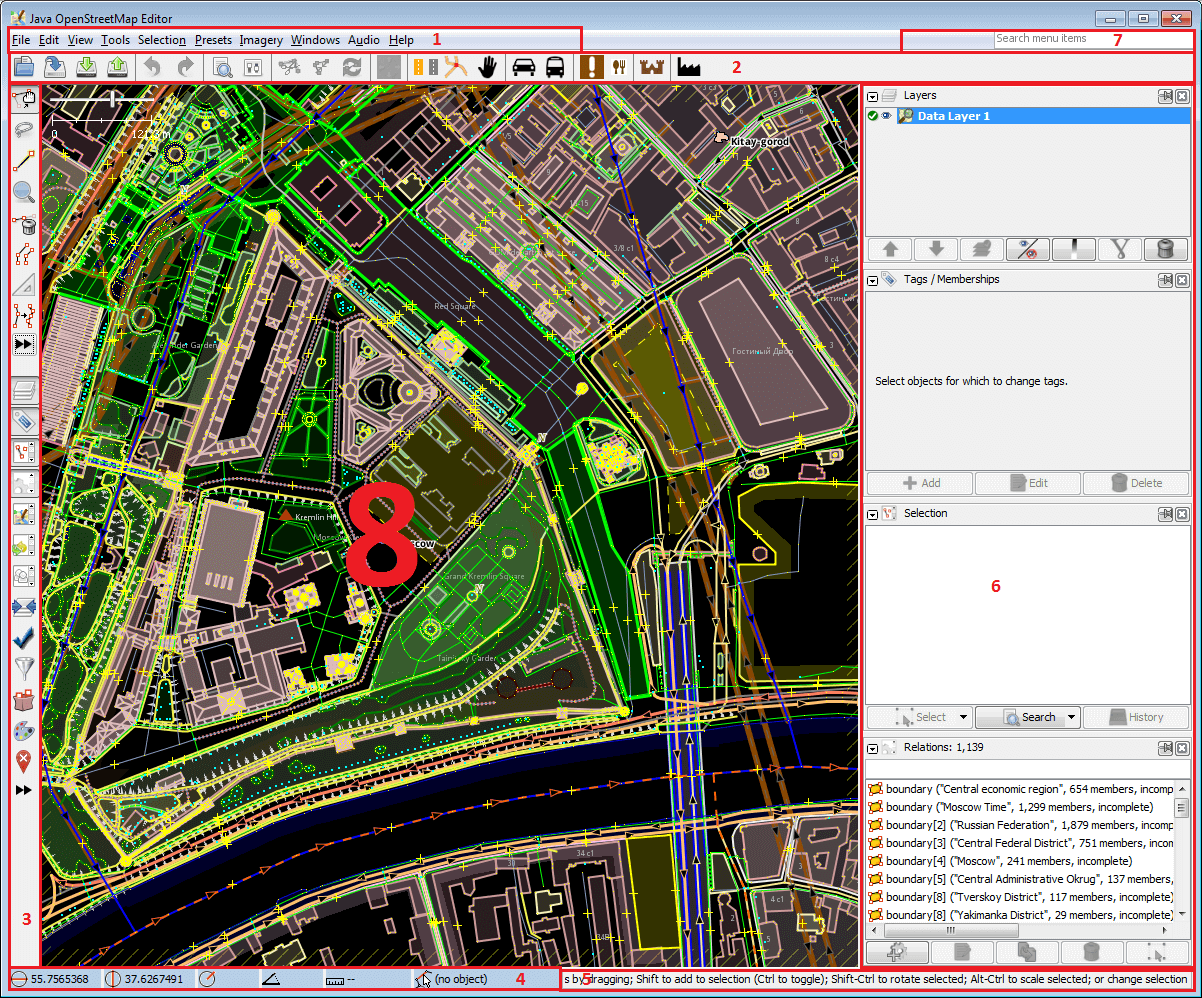
|
| Aanvullende en meer complexe gereedschappen kunnen worden geactiveerd met modus Expert (let op de linkerzijde van het scherm) | JOSM interface: 1 - hoofdmenu, 2 - hoofdwerkbalk, 3 - werkbalk Bewerken, 4 - Statusbalk, 5 - ..., 6 - schakelvensters, 7 - Zoeken menuitems, 8 - kaartweergave. Zie ook Help/JOSM interface customization |
Volledige verwijzing interface van JOSM
JOSM interface - volledige verwijzing. Let er op dat menu's in JOSM zeer diep zijn, slechts enkele voorbeelden hieronder:
- Nl:JOSM interface > Menu > Voorkeuzen
- Nl:JOSM interface > Schakelvensters > dialoogvenster tags/Leden - de meeste gebruikers zullen hier stoppen, maar in feite zijn er ten minste nog twee menu's: Nl:Help/Menu/TagsMembershipMenu en Nl:Help/Menu/TagsMembershipMenu
- Nl:JOSM interface > Schakelvensters > dialoogvenster lagenlijst - de meeste gebruikers zouden hier stoppen, maar in feite zijn er geen twee, maar 7 menu's
Attachments (2)
-
josm-screen-commented.png
(811.5 KB
) - added by 13 years ago.
JOSM screen-commented Dutch
-
josm-screen-commented2.png
(427.9 KB
) - added by 10 years ago.
image including Status Bar (Dutch version)
Download all attachments as: .zip


